随着科技的进步和家庭娱乐需求的增加,将笔记本电脑连接到电视机上已经成为一种常见的操作。无论是观看在线电影、分享家庭照片,还是进行商务演示,通过合适的连接方式都能将电脑屏幕上的内容显示到更大的电视机屏幕上。本篇文章将详细指导您如何将笔记本电脑与电视连接,无论您是技术新手还是有一定经验的用户,都能找到适合自己的连接方法。
一、了解连接前的准备工作
在开始之前,我们需要确保笔记本电脑和电视机都具备进行连接的相关端口。目前常见的连接方式有以下几种:
1.HDMI连接
2.VGA连接
3.无线连接(例如Miracast、Chromecast等)
4.USB-C/Thunderbolt连接
请检查您的笔记本电脑和电视机上具备哪些类型的接口,以便选择合适的连接方式。确保您有必要的连接线或者适配器,以及电视机已调整到正确的输入信号源。
二、通过HDMI连接笔记本电脑和电视机
HDMI是一种广泛使用的高清多媒体接口,可传输高清视频和音频信号。以下是HDMI连接的具体步骤:
1.使用HDMI线将笔记本电脑和电视机的HDMI端口连接起来。
2.将电视机信号源切换至HDMI模式,通常需要使用电视机遥控器进行操作。
3.在笔记本电脑上,按下显示切换键(如F4、F8或其他特定按键,根据品牌不同而有所变化)或进入显示设置界面,选择“复制”或“扩展”模式,以达到预期的显示效果。
如果您的笔记本电脑没有内置HDMI端口,可以使用USB-C转HDMI的适配器进行连接。
三、使用VGA连接笔记本电脑和电视机
VGA接口主要用于传输模拟视频信号,虽然大多数现代设备已支持HDMI,但VGA仍然在一些场合存在。以下是VGA连接步骤:
1.使用VGA线连接笔记本电脑和电视机的VGA端口。
2.同样,调整电视机信号源至VGA模式。
3.在笔记本电脑上,根据需要选择显示输出模式。
请注意,VGA仅能传输视频信号,如果需要同步音频输出,则还需要通过3.5mm音频线连接音频输出端口。
四、无线连接选项
无线连接方式为用户提供了便利,省去了线材的束缚。以下是使用无线设备Miracast连接的步骤:
1.确保您的电视机支持Miracast功能,或者您有可以连接到电视机HDMI端口的Miracast接收器。
2.确保您的笔记本电脑也支持Miracast,可以通过Windows操作系统的设置进行检查。
3.在笔记本电脑上找到并启动Miracast功能,搜索并连接到电视机或接收器的无线显示信号。
4.完成连接后,笔记本电脑的屏幕内容将被实时传输到电视机屏幕上。
除了Miracast,Chromecast、AppleTV等设备也可以实现类似的功能,根据设备和网络情况选择合适的无线设备。
五、使用USB-C/Thunderbolt连接
随着USB-C和Thunderbolt端口的普及,它们也成为连接笔记本电脑和电视的可行选项。大多数USB-C端口支持视频输出,但可能需要外接适配器:
1.将USB-C转HDMI或其他视频输出的适配器连接到您的笔记本电脑。
2.通过HDMI线将适配器连接到电视机。
3.根据适配器的使用说明,可能需要在笔记本电脑上安装相应的驱动程序。
4.调整电视机至对应的信号源,并在电脑上选择正确的显示输出设置。
六、常见问题解决
在连接过程中,可能会遇到一些常见问题,比如显示延迟、分辨率不匹配、声音不同步等。这时,您可以:
检查并确保所有设备的驱动程序都是最新版本。
在电脑的显示设置中调整分辨率和刷新率,使其与电视相匹配。
如果是音频问题,请检查音频输出设备设置是否正确。
七、结尾
通过以上详细的步骤和注意事项,您应该能够顺利地将笔记本电脑与电视机连接起来,享受大屏幕带来的视觉盛宴。如果在操作过程中遇到困难,不妨回顾本文所提供的指导,同时也可以根据自己的设备型号上网查找更具体的解决方案。希望您连接愉快,体验高清大屏带来的无限乐趣。
本文地址:https://www.niucm.com/article-14033-1.html
版权声明:
版权声明:本文内容由互联网用户自发贡献,该文观点仅代表作者本人。本站仅提供信息存储空间服务,不拥有所有权,不承担相关法律责任。如发现本站有涉嫌抄袭侵权/违法违规的内容, 请发送邮件至 3561739510@qq.com 举报,一经查实,本站将立刻删除。!
标签: #笔记本电脑